Catalogue
Tout d'abord, veuillez installer HitPaw Univd sur un ordinateur PC ou Mac.
Étape 1 : Choisissez la fonction Vidéo 2D en 3D et importez une vidéo
Lancez HitPaw Univd et passez à l'onglet Boîte à outils. Sélectionnez la fonctionnalité Vidéo 2D vers 3D ici.
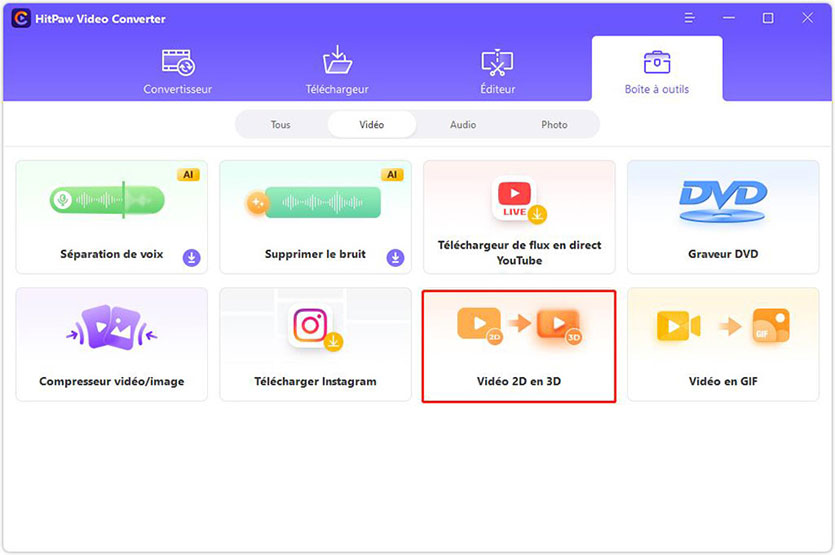
Remarque : Vous devez utiliser des lunettes VR montées sur la tête ou des lentilles polarisées pour prévisualiser les effets 3D.
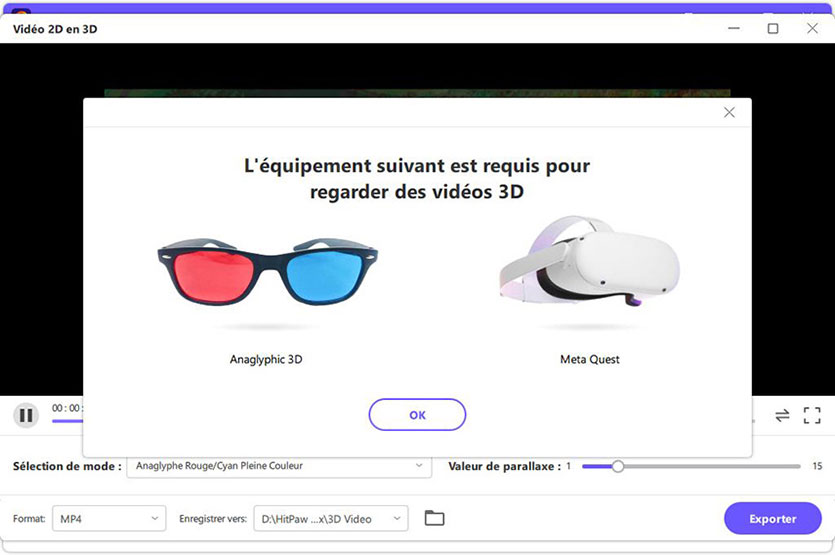
Étape 2 : Configurez un effet 3D
HitPaw Univd prend en charge le mode fractionné. Vous pouvez sélectionner un mode partagé parmi les effets fournis. Il existe les effets les plus populaires, notamment Anaglyphe côte à côte (pleine largeur), Anaglyphe rouge/gris cyan, anaglyphe vert/gris magenta, etc.
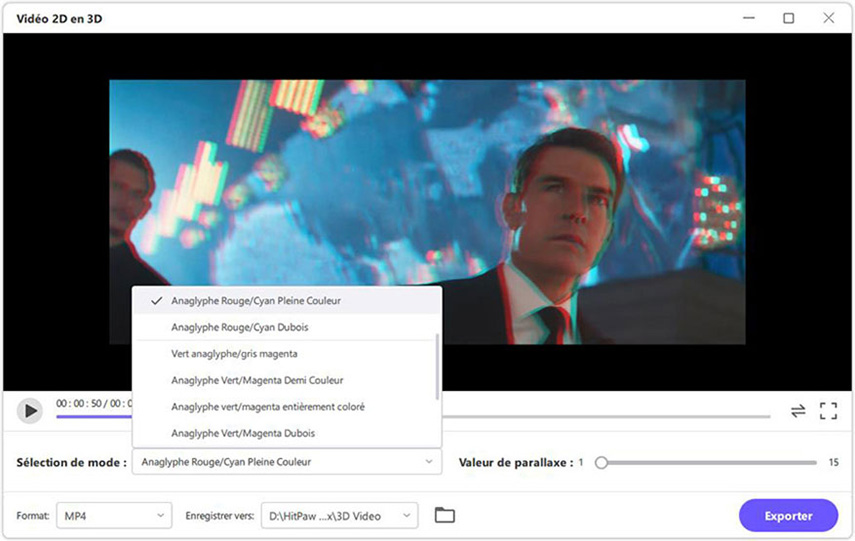
Sur la ligne de droite de la valeur de parallaxe, vous pouvez faire glisser pour ajuster la valeur de parallaxe. Plus la valeur est élevée, plus l'effet est prononcé.
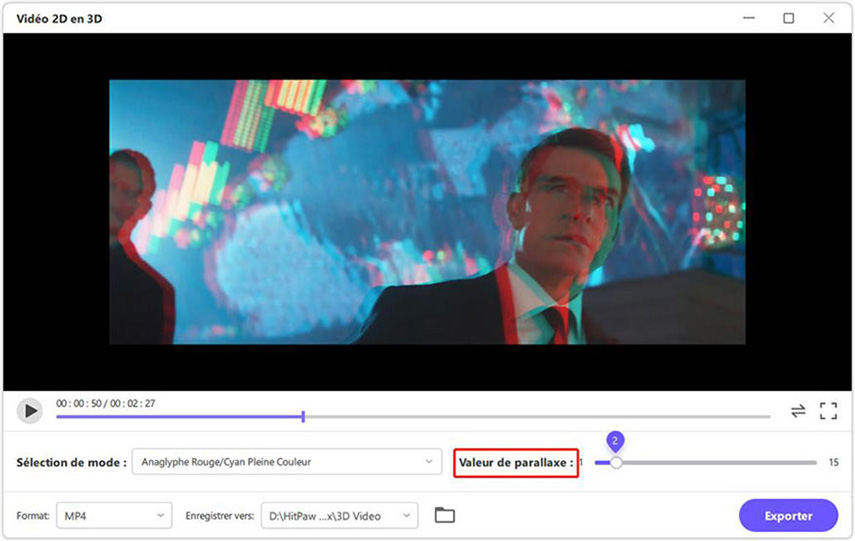
Étape 3 : Choisissez un format de sortie
Après avoir confirmé le mode fractionné et la valeur de parallaxe, vous pouvez sélectionner un format de sortie pour la vidéo 3D convertie. Il existe les six formats les plus populaires : MP4, MOV, MKV, AVI, WMV et WEBM.
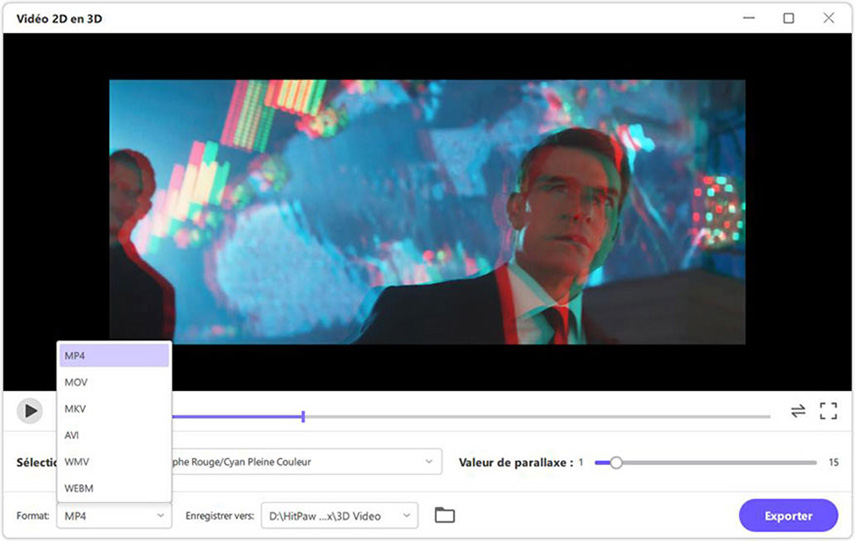
Étape 4 : Prévisualisez et exportez
HitPaw Univd prend en charge les effets de prévisualisation en temps réel. Ainsi, nous pouvons porter les appareils VR pour prévisualiser l'effet et l'ajuster pour la meilleure sortie.
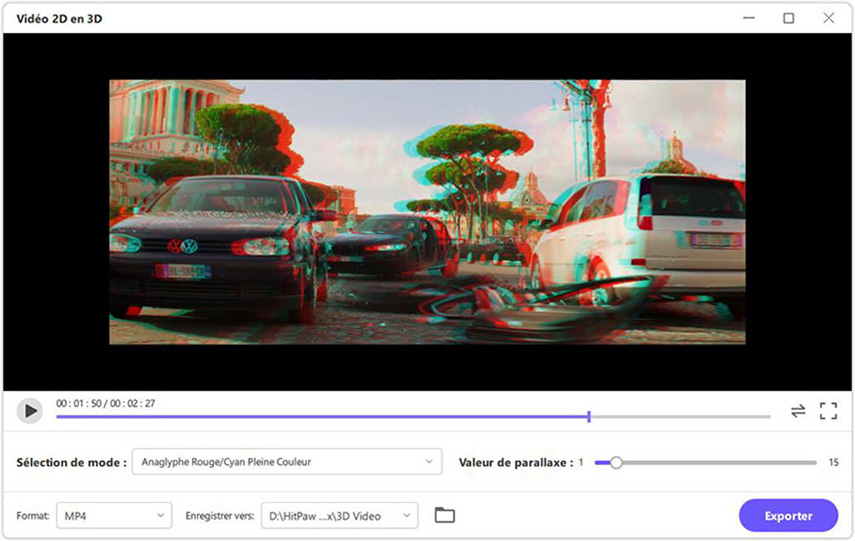
Tout va bien, et vous pouvez maintenant cliquer sur le bouton Exporter pour enregistrer la vidéo 3D sur l'ordinateur.
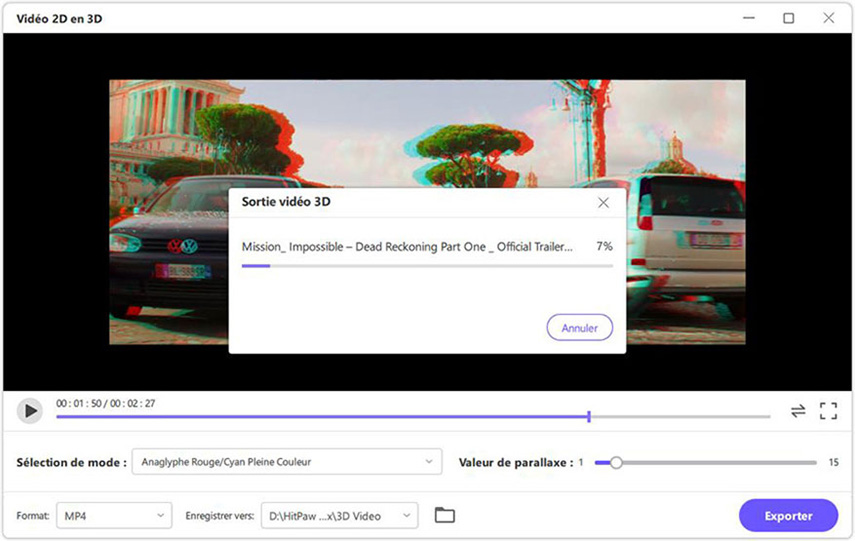
C'est tout. Avec l'aide de HitPaw Univd, vous pouvez importer n'importe quelle vidéo ordinaire et la convertir en une vidéo avec des effets 3D sympas.


